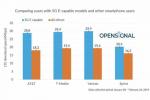開梱して箱から出すことより良いことはほとんどありません 新しいiPhone. ラップを外すところから初めて電源を入れるところまで、プロセス全体が高級感を感じさせます。 しかし、輝きに驚嘆した後は、実際にセットアップしてみましょう。
コンテンツ
- データを転送する
- 携帯電話をカスタマイズする
- 組織
新しい iPhone をセットアップするにはさまざまな方法があり、いくつかの方法は他の方法よりも優れています。 その多くは個人的な好みによるものです。 私たちの経験では、新しいデバイスをセットアップする最善の方法は、データとアプリを以前の携帯電話の状態にできるだけ近づけることです。 しかし、時にはインスピレーションが必要な場合もあります。
おすすめ動画
設定方法は次のとおりです iPhone12プロ 過去数年と、新しい iPhone のセットアップ方法について説明します。 iPhone13プロ, iPhone11, iPhone SE、 もしくはそうでないか。
関連している
- iPhone 15 Proにこの機能がなかったら激怒するだろう
- GoPro をこの新しい携帯電話とその賢いカメラに置き換えてみました
- この小さなガジェットは、iPhone 14 の最高の機能を 149 ドルで提供します
データを転送する
Apple は、古い携帯電話から新しいデバイスにデータを転送するさまざまな方法を提供しています。 別の iPhone から使用している場合は最も簡単ですが、そうでない場合でも簡単に使用できるツールがまだあります。
私たちはAppleのものを使用しています iPhoneから転送ツール iCloud からデータをダウンロードするのではなく、新しい iPhone をセットアップするとき。 これにより、最後にいつ使用したかに関係なく、データの最新バージョンが確実に得られます。 携帯電話を iCloud にバックアップしました.
からお越しの場合 アンドロイド Apple のデバイスを使用する価値はまだあります iOSへの移行 選択したコンテンツを移動する Android アプリ。 アプリの大部分を手動でダウンロードし、アカウントにサインインする必要があることに注意してください。
携帯電話をカスタマイズする
すべてのデータが新しい携帯電話に保存されたら、それをカスタマイズしたくなるかもしれません。 Apple は定期的に新しいストック壁紙を iPhone に追加しますが、カスタム壁紙を選択することもできます。 新しい携帯電話に切り替えるときは、壁紙も切り替えるのが好きです。すべてのアプリが同じ場所にある場合でも、携帯電話を新しく感じさせることができるからです。 壁紙を変更するには、
設定 メニューを選択し、下にスクロールして 壁紙.
デバイスをカスタマイズする方法は他にもあります。 注目すべきことに、Apple は次の機能を追加しました。 ホーム画面のウィジェット. これにより、情報を一目で確認できるようになり、ウィジェットの機能がまだ不足していますが、チェックしてみる価値はあります。
いくつかの異なるウィジェットを使用しましたが、実際のホーム画面にあるのは 2 x 2 スマート スタックだけです。 実際、このウィジェットは非常に便利だと感じています。このウィジェットは、適切なタイミングで適切なアプリを推奨してくれます。また、アプリを推奨していないときは、通常、私たちが見たいと思う写真を表示します。 掲載されている写真を気にすることはほとんどありませんが、時には宝石が現れることもあります。
メインのホーム画面以外で使用される他のウィジェットには、リマインダー ウィジェット、カレンダー ウィジェット、ショートカット ウィジェットなどがあります。 ホーム画面の左側にあるウィジェット画面に移動し、一番下までスクロールして、 編集 ボタン。
アプリといえば、おそらく、いくつかの優れたアプリも用意しておきたいと思うでしょう。 Apple の標準アプリはデバイス間で非常によく同期するため、通常、できる限り Apple の標準アプリを使用するようにしています。 しかし、もちろん、Apple があらゆるものに対応するアプリを作成しているわけではなく、多くの場合、より優れた代替手段があります。 Android デバイスを使用している場合は、次のようなアプリを試してみるとよいでしょう。 グーグルマップ そして GoogleのGboardキーボード スイッチの衝撃を和らげます。 そして、このような時代なので、次のようなアプリがあることを確認することをお勧めします。 ズーム 定期的に使用するメッセージ アプリも同様です。
最後にカスタマイズできるのは、iPhone コントロール センターです。 これを行うには、 設定 アプリを選択し、下にスクロールして コントロールセンター. そこに到達すると、お気に入りとして指定された HomeKit デバイスのコントロールを有効にするなど、必要なコントロールを簡単に追加および削除できます。
組織
アプリとデータがすべてセットアップされたら、すべてが整理されていることを確認することをお勧めします。 幸いなことに、Apple は ついに その答えを Android のアプリドロワーに次の形式で追加しました アプリライブラリ. その結果、すべてのアプリをフォルダーに入れたり、ホーム画面を無限に用意したりする必要がなくなります。 最もよく使用するアプリをホーム画面に置き、残りはアプリ ライブラリに保存することをお勧めします。



残りのデータを整理しておくことは、データへのアクセスを失わないようにするのに役立ちます。 これには iCloud が頼りになります。 すべての写真、ファイルなどをバックアップし、携帯電話が紛失または盗難された場合でも、携帯電話上のすべてのデータに確実にアクセスできるようにします。
一般的に、新しい電話のセットアップはそれほど難しくなく、これらすべての作業を 30 分程度で完了できるはずです。 そして、新しい携帯電話を使う楽しみが本当に始まります。
編集者のおすすめ
- iPhoneがオークションで法外な金額で落札された
- この 600 ドルの Android スマートフォンには、iPhone に比べて 1 つの大きな利点があります。
- 私はiPhoneを14年間使っています。 Pixel Fold を見て立ち止まりたくなった
- Apple がこの Vision Pro 機能を iPhone に導入してくれることを願っています
- iPhone 15: 発売日と価格の予測、リーク、噂など
ライフスタイルをアップグレードするDigital Trends は、読者が最新ニュース、楽しい製品レビュー、洞察力に富んだ社説、ユニークなスニーク ピークをすべて提供して、ペースの速いテクノロジーの世界を監視するのに役立ちます。